Casio ClassPad fx-CP400 Manual del usuario
Página 92
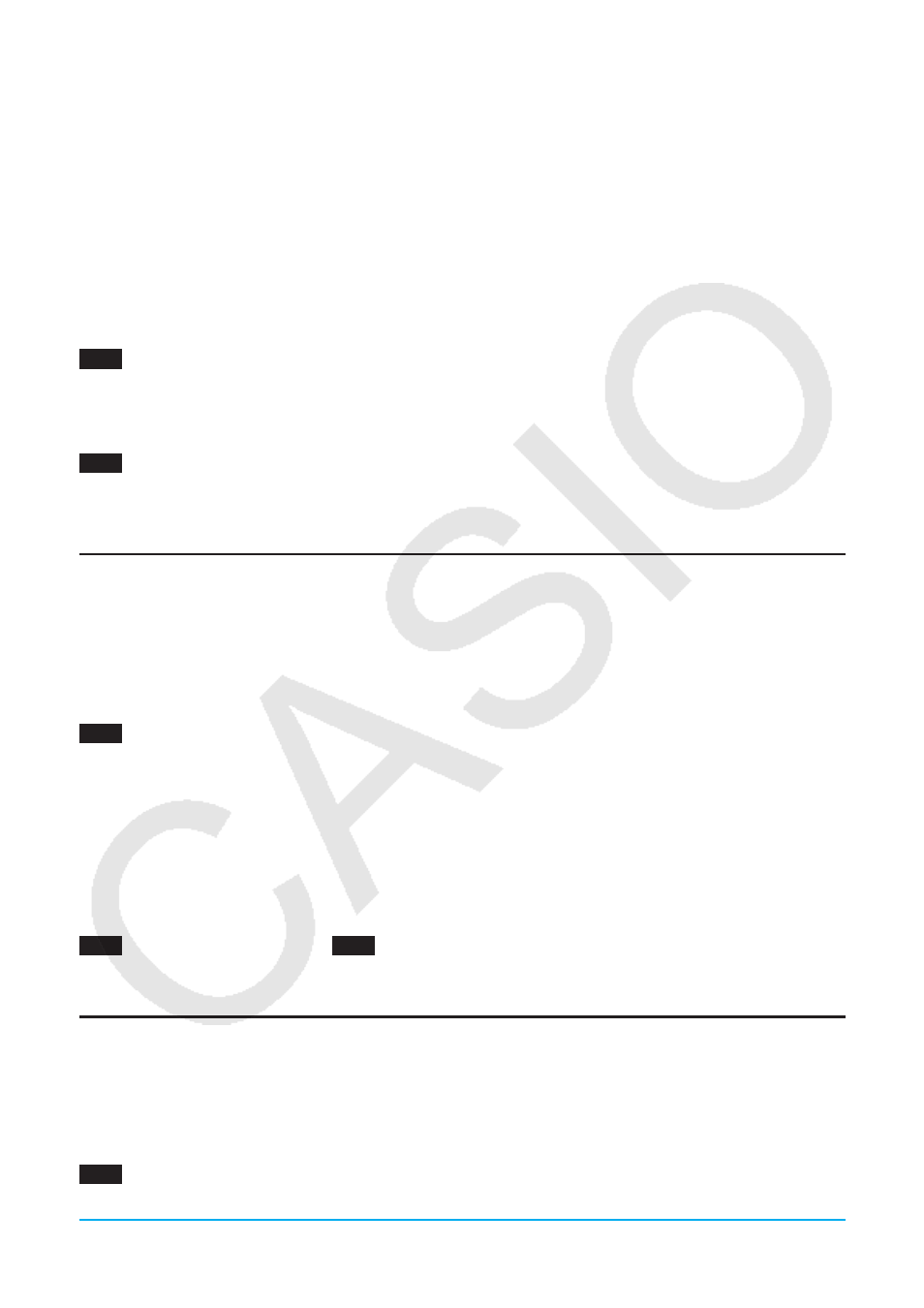
Capítulo 2: Aplicación Principal 92
u Para cerrar otra ventana de aplicación
1. Toque en cualquier parte dentro de la ventana que desea cerrar.
2. Toque el botón C en la esquina derecha superior, o toque O y luego [Close].
• El área de trabajo de la aplicación Principal se amplía hasta ocupar toda la pantalla.
Consejo
• Aun cuando haya usado el icono r del panel de iconos para ampliar la ventana inferior para que ocupe toda la pantalla,
al tocar O y luego [Close] la cierra y vuelve a la ventana del área de trabajo.
• Nada sucederá si toca O y luego [Close] mientras la ventana del área de trabajo esté activa.
u Para copiar una expresión en el área de trabajo y pegarla en la ventana del editor de
gráficos
0237
Copia
“
x
2
– 1” en el área de tabajo y pegarla en la ventana del editor de gráficos
• Para mayor información sobre la ventana del editor de gráficos, vea el Capítulo 3.
u Para graficar una función al arrastrarla desde el área de trabajo a la ventana de gráficos
0238
Graficar la expresión “
x
2
– 1”, que ya se ha introducido en el área de trabajo
• Como se puede ver en el ejemplo, se puede dibujar un gráfico al soltar una expresión en la forma de
f
(
x
)
en la ventana de gráficos.
Usando la ventana del editor de estadísticas
Para crear variables LIST nuevas y editar las variables LIST existentes, puede usar la ventana del editor de
estadísticas. También puede usar la ventana del editor de estadísticas para especificar el nombre de una
variable LIST y ver sus contenidos.
u Para usar una variable LIST con entrada de datos usando el editor de estadísticas para
realizar un cálculo en el área de trabajo
0239
Introducir datos en “list1” y “list2” usando el editor de estadísticas, y luego realizar el cálculo list1+list2
en el área de trabajo
• las listas “list1” a “list6” son variables del sistema de tipo LIST. Para más información, vea “Tipos de datos
de la memoria principal” (página 26).
• Para información acerca de la entrada y edición de datos de tipo lista usando el editor de estadísticas, vea
el Capítulo 7.
u Para usar el editor de estadísticas para recuperar una variable LIST creada en el área de
trabajo
0240
Continuando con el ejemplo
0239
, usar el editor de estadísticas para recuperar la variable LIST “test”,
que se creó en el área de trabajo
Usando la ventana de geometría
Cuando haya una ventana de geometría en pantalla, puede arrastrar valores y expresiones a esta ventana
para dibujar el gráfico o figura del valor o expresión. También puede arrastrar una figura desde la ventana de
geometría al área de trabajo, que mostrará la expresión o valor correspondiente.
u Para arrastrar una expresión desde el área de trabajo a la ventana de geometría
0241
Introducir la expresión
x
2
/5
2
+
y
2
/2
2
= 1 en el área de trabajo, y luego arrastrarla a la ventana de
geometría